vivo浏览器后台常驻设置教程
时间:2025-09-29 09:23:54 477浏览 收藏
欢迎各位小伙伴来到golang学习网,相聚于此都是缘哈哈哈!今天我给大家带来《vivo浏览器常驻后台设置教程》,这篇文章主要讲到等等知识,如果你对文章相关的知识非常感兴趣或者正在自学,都可以关注我,我会持续更新相关文章!当然,有什么建议也欢迎在评论留言提出!一起学习!
首先关闭省电模式与超级省电,进入设置→电池,关闭相关模式;接着在电池设置中开启后台高耗电权限,允许vivo浏览器后台运行;然后进入设置→应用与权限→权限管理→自启动,开启vivo浏览器的自启动权限;再通过多任务界面长按浏览器卡片并锁定以防止被清理;最后进入设置→智能内存优化,将浏览器的清理周期设为“从不”或关闭自动清理,确保后台稳定运行。
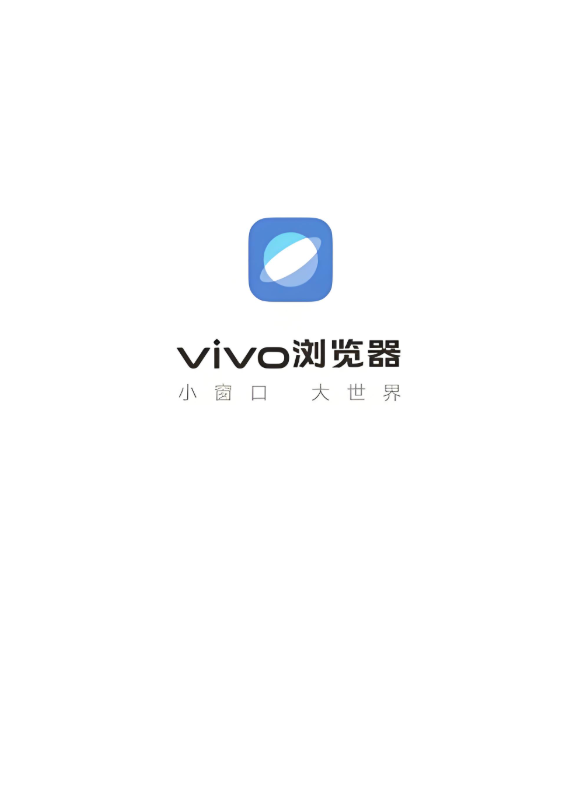
如果您希望vivo浏览器在切换到其他应用后依然保持运行状态,以实现音乐播放、下载任务持续进行或快速返回浏览页面,可能需要调整系统的后台管理策略。以下是解决此问题的步骤:
本文运行环境:vivo X100 Pro,OriginOS 5.0
一、关闭省电模式与超级省电
系统省电模式会严格限制应用在后台的活动,导致浏览器被冻结或终止。关闭这些模式可以为浏览器提供更宽松的运行环境。
1、进入手机设置,点击电池选项。
2、检查省电模式和超级省电模式是否开启,若已开启,请将其关闭。
二、允许浏览器后台高耗电
即使未开启省电模式,系统仍可能对后台耗电的应用进行自动管理。将vivo浏览器加入后台高耗电白名单,可确保其在后台持续运行。
1、在电池设置页面,选择后台高耗电。
2、在应用列表中找到vivo浏览器,打开其右侧的开关。
三、开启浏览器自启动权限
自启动权限允许应用在手机重启或系统清理后自动运行,是保持后台服务连续性的基础设置。
1、进入设置 → 应用与权限 → 权限管理。
2、点击自启动,找到vivo浏览器并确保开关处于开启状态。
四、锁定多任务界面中的浏览器卡片
通过手动锁定,可以防止系统在内存紧张时清理浏览器进程,这是最直接的保活方式。
1、使用上滑并停顿的手势调出多任务界面。
2、找到vivo浏览器的应用卡片,长按该卡片,直至出现锁形图标或“锁定”提示。
五、关闭智能内存优化清理周期
系统内置的智能内存优化功能可能会定时清理后台应用,关闭其对浏览器的清理规则能增强后台稳定性。
1、进入设置 → 智能内存优化。
2、查看当前的自动清理策略,如果存在针对浏览器的规则,将其清理周期设置为“从不”或直接关闭全局自动清理。
以上就是《vivo浏览器后台常驻设置教程》的详细内容,更多关于内存优化,自启动,省电模式,vivo浏览器,常驻后台的资料请关注golang学习网公众号!
-
501 收藏
-
501 收藏
-
501 收藏
-
501 收藏
-
501 收藏
-
467 收藏
-
315 收藏
-
171 收藏
-
210 收藏
-
457 收藏
-
482 收藏
-
220 收藏
-
149 收藏
-
297 收藏
-
177 收藏
-
488 收藏
-
253 收藏
-

- 前端进阶之JavaScript设计模式
- 设计模式是开发人员在软件开发过程中面临一般问题时的解决方案,代表了最佳的实践。本课程的主打内容包括JS常见设计模式以及具体应用场景,打造一站式知识长龙服务,适合有JS基础的同学学习。
- 立即学习 543次学习
-

- GO语言核心编程课程
- 本课程采用真实案例,全面具体可落地,从理论到实践,一步一步将GO核心编程技术、编程思想、底层实现融会贯通,使学习者贴近时代脉搏,做IT互联网时代的弄潮儿。
- 立即学习 516次学习
-

- 简单聊聊mysql8与网络通信
- 如有问题加微信:Le-studyg;在课程中,我们将首先介绍MySQL8的新特性,包括性能优化、安全增强、新数据类型等,帮助学生快速熟悉MySQL8的最新功能。接着,我们将深入解析MySQL的网络通信机制,包括协议、连接管理、数据传输等,让
- 立即学习 500次学习
-

- JavaScript正则表达式基础与实战
- 在任何一门编程语言中,正则表达式,都是一项重要的知识,它提供了高效的字符串匹配与捕获机制,可以极大的简化程序设计。
- 立即学习 487次学习
-

- 从零制作响应式网站—Grid布局
- 本系列教程将展示从零制作一个假想的网络科技公司官网,分为导航,轮播,关于我们,成功案例,服务流程,团队介绍,数据部分,公司动态,底部信息等内容区块。网站整体采用CSSGrid布局,支持响应式,有流畅过渡和展现动画。
- 立即学习 485次学习
